آموزش حذف کامل یک نرم افزار از ویندوز ۱۰
فهرست موضوعات در این آموزش
سلام و دورود میگنم خدمت توستان و همراهان همیشگی وب سایت پاسخ وردپرس در خدمت شما هستم با آموزش حذف کامل یک نرم افزار از ویندوز ۱۰
آموزش حذف کامل یک نرم افزار از ویندوز ۱۰
خیلی از کاربران مبتدی روش حذف برنامه ها در ویندوز ۱۰ رو بلد نیستن مخصوصا کاربرانی که از ویندوز ۷ به ویندوز ۱۰ مهاجرت کردن.
چون ویندوز ۱۰ به لحاظ ظاهری با ویندوز ۷ خیلی فرق داره و همین مسئله اغلب کاربران مبتدی ویندوز رو دچار سردرگمی میکنه.
برای حذف برنامه های در ویندوز ۱۰ چنتا روش مختلف وجود داره که تو این آموزش میخوام ۲ تا از راحت ترین روش ها رو به صورت تصویری خدمت تون تا آموزش بدیم.
حتما این آموزش ببینید بلاخره یه روز به درد تون میخوره.
آموزش حذف برنامه در ویندوز ۱۰ از طریق منوی استارت
ساده ترین روش برای حذف برنامه ها استفاده از منوی Start هستش . فقط کافیه مراحل زیر رو برید :
- روی منوی استارت کلیک کنید.
- برنامه مورد نظر تون رو پیدا کنید.
- روی برنامه مورد نظر راست کلیک کنید ( تو دستگاه های تاچ روی آیکن برنامه ۲ ثانیه لمس کنید) .
- حالا روی گزینه Uninstall به معنی « حذف برنامه » کلیک کنید.
همونطور که میبینید برنامه Programs and Features باز میشه و میتونید خیلی راحت برنامه مورد نظر رو حذف کنید.
آموزش حذف برنامه در ویندوز ۱۰ از طریق Control Panel
این روش فقط برای برنامه های نصب شده کاربرد دارد و برای برنامه های از پیش نصب شده روی ویندوز به کارایی ندارد.
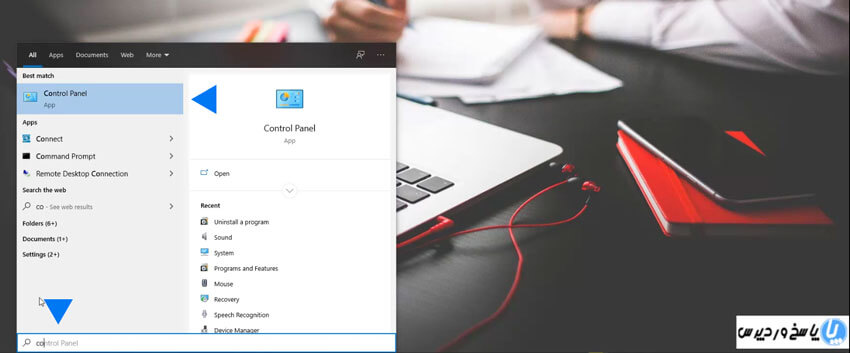
از منوی استارت Control Panel را جستجو نمایید.
وارد منوی استارت شوید و از پوشه Windows System، گزینه Control Panel را انتخاب کنید.
بعدی از این روی control panel کلیک کردید .
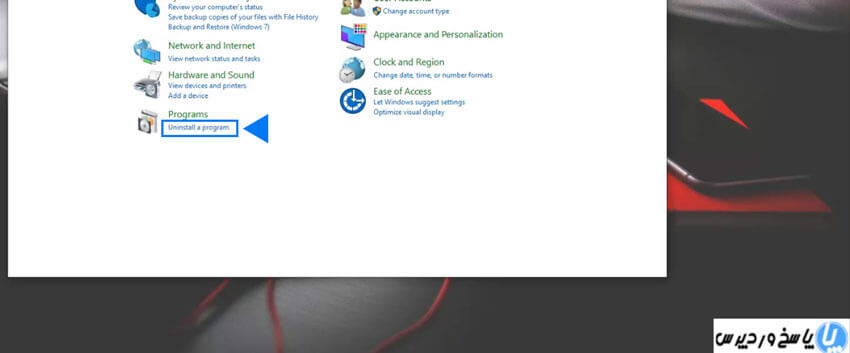
گزینه Uninstall a Programs را انتخاب کنید.
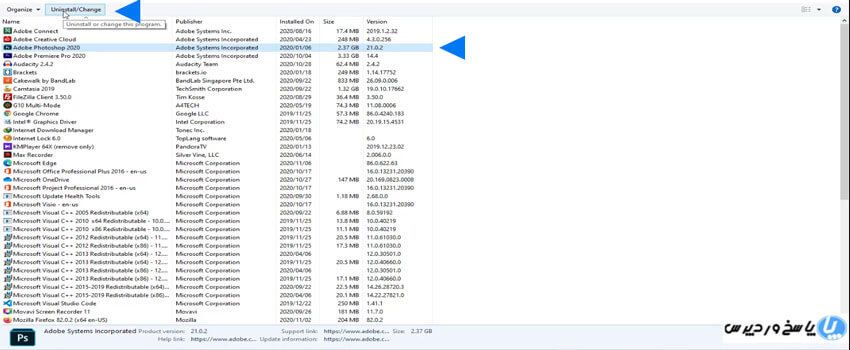
برای اینکه برنامه موردنظر خود را سریعا انتخاب کنید، باید عنوان Publisher یا Installed On را انتخاب کنید و روی برنامه ای که قصد حذفش را دارید،
کلیک کنید، سپس لینک ظاهر شده Uninstall را کلیک کنید و اگر جعبه User Account Control ظاهر شد، گزینه Yes را انتخاب کنید.
کلیک کنید، سپس لینک ظاهر شده Uninstall را کلیک کنید و اگر جعبه User Account Control ظاهر شد، گزینه Yes را انتخاب کنید.
بدین ترتیب بعد از کلیک دکمه Uninstall دستورالعمل حذف برنامه روی صفحه ظاهر می شود.
دستورات را پیروی کرده و برنامه مورد نظر خود را حذف کنید.
دستورات را پیروی کرده و برنامه مورد نظر خود را حذف کنید.
این راهنما برای حذف برنامه هایی است که کاربر در ویندوز ۱۰ نصب کرده است.
برنامه ها و امکانات جنبی زیادی به همراه ویندوز ۱۰ نصب می شود که برنامه های سرخود (Built-in) نامیده می شود.
مدیریت این برنامه ها متفاوت بوده و روش حذف و نصب آنها با برنامه های کاربر تفاوت دارد.




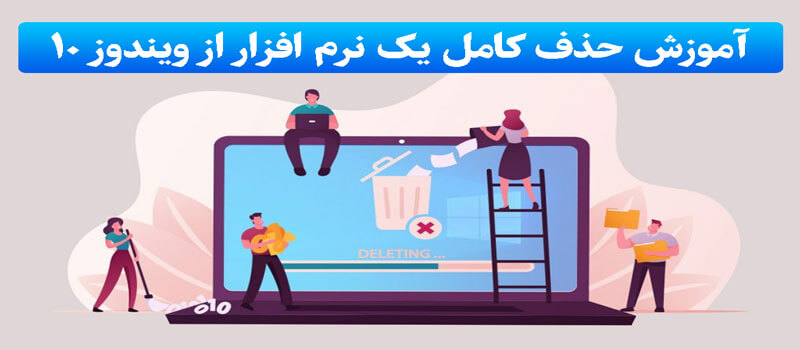
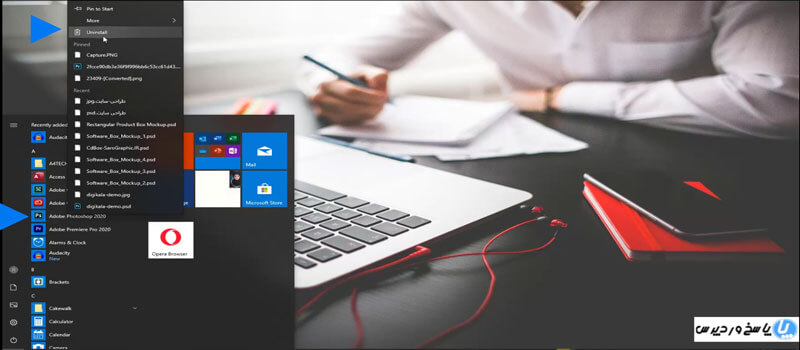
سلام من یک برنامه را از توی کنترل پنل حذف کردم و توی لیست برنامه ها نیست ولی وقتی میخوام ورژن جدید همون برنامه را نصب کنم پیغام میده اول باید قبلی را uninstall کنید در صورتیکه قبلا این کار را کردم لطفا راهنمایی کنید چکار باید بکنم ممنونم
سلام خدمت شما دوست گرامی لطفا پوشه های مورد نظر هم برسی فرمایید شاید داخل یک دریو دیگری نصب کرده باشید برسی فرمایید موفق باشید
تو سایت برنامه نویسی همچین آموزشی؟ :|||||||||||||||||||||||||||||||||||||||||||||||||||||||||
دوست گرامی برنامه نویسی روی ویندوز انجام میدیم نیاز است که بدونیم که چطور نرم افزار حذف کنیم به هر موفق باشید